wps怎么調word表格里面的文字行距
時間:2022-10-27 09:51:46作者:極光下載站人氣:813
Wps軟件是小伙伴們十分熟悉的一款辦公軟件,這款軟件可以幫助小伙伴們編輯不同類型的文檔,如果你想要在這款軟件中給文字文檔制作一個表格也是可以的,當我們制作好了表格,并且也在表格中輸入了自己需要的文字內容,為了使制作的表格看起來整潔一點,小伙伴們就會對表格中的文字進行調整,有的小伙伴想要將表格中的文字的行距進行調整,那么該怎么調整行距呢,只需要我們進入到段落的頁面中就可以設置了,下方是關于如何使用wps word文檔調整表格中的文字行距的具體操作方法,如果不知道怎么操作的小伙伴可以和小編一起來看看。

方法步驟
1.當我們將有表格的文檔打開之后,點擊左上角的箭頭符號,將表格全選,如圖所示,如果你只想要調整表格中一部分的文字行距,那么直接選中需要調整的文字就好了,就不用全選表格。
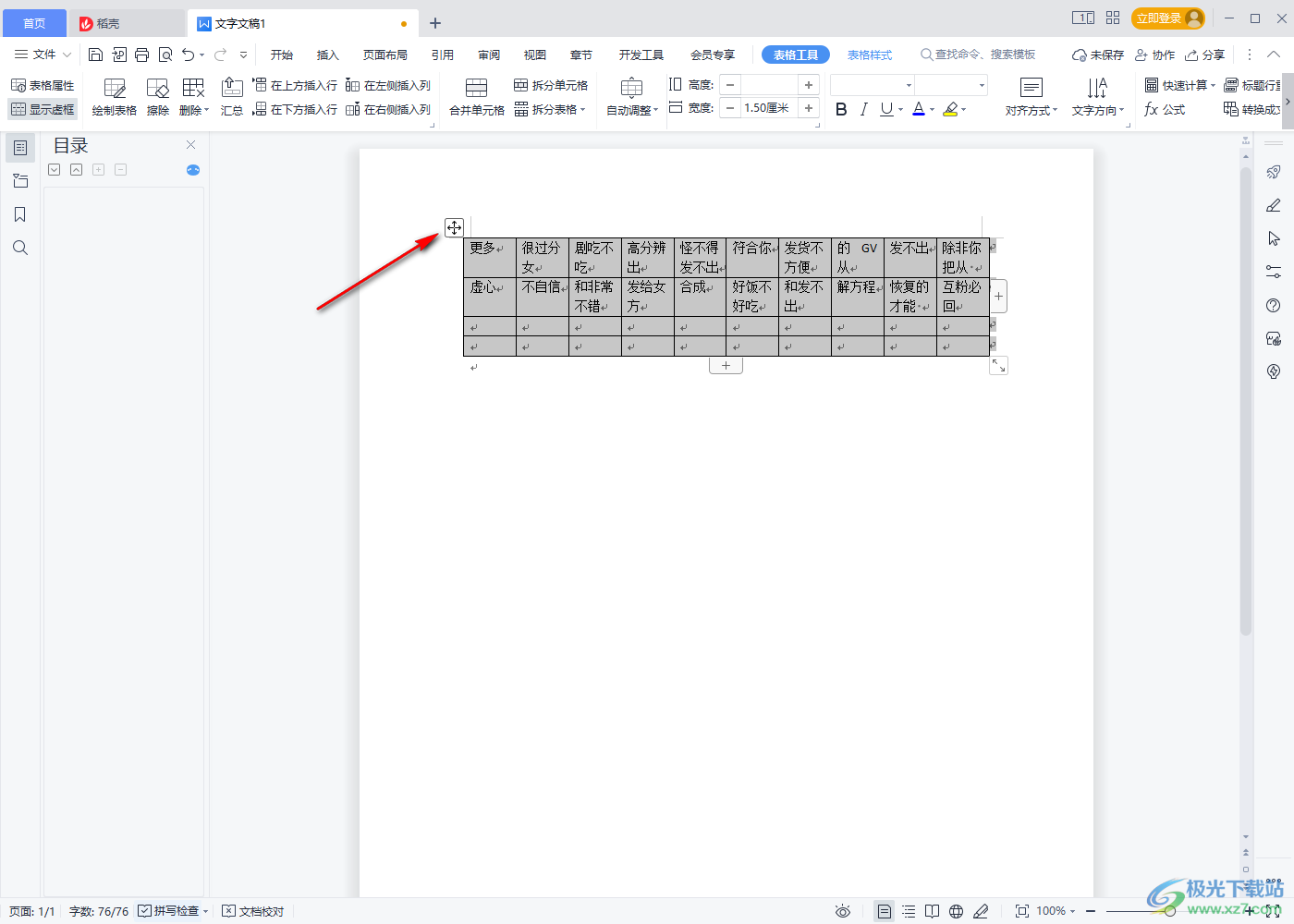
2.然后在頁面上方選擇【開始】選項卡,在下方的段落工具欄中點擊段落的擴選符號,進入到段落的頁面中。
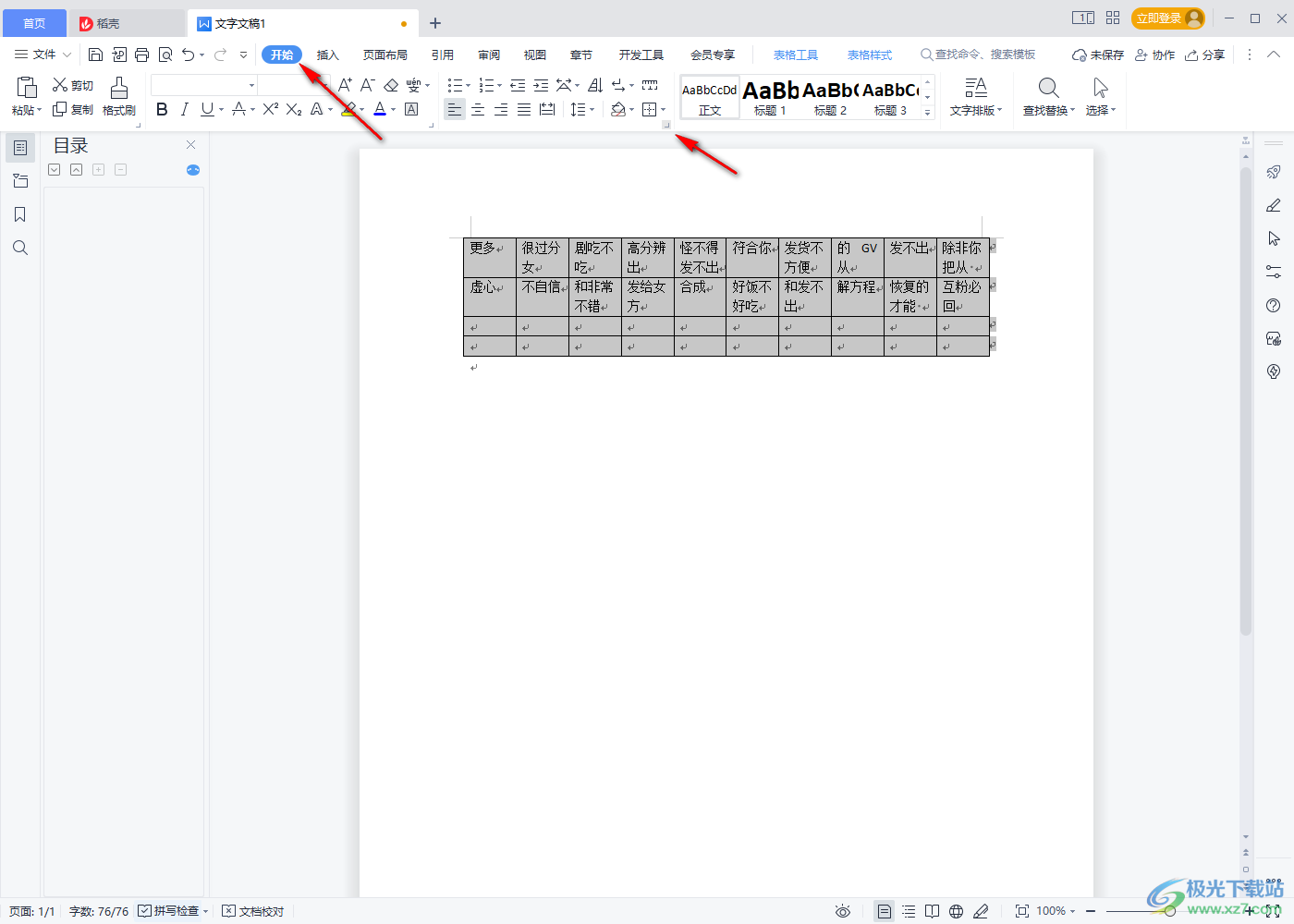
3.然后在打開的窗口下,在【縮進和間距】的選項卡下,找到【行距】,將行距的下拉按鈕打開,根據自己的需要選擇,這里選擇【1.5倍行距】。

4.選擇之后,后面的設置值就會變成1.5倍,當你在選擇行距的時候,下方的預覽框中的文字也會有變化,你可以通過預覽查看效果,然后點擊【確定】。

5.之后,返回到操作頁面就會看到表格中的文字的行距就發生了變化。
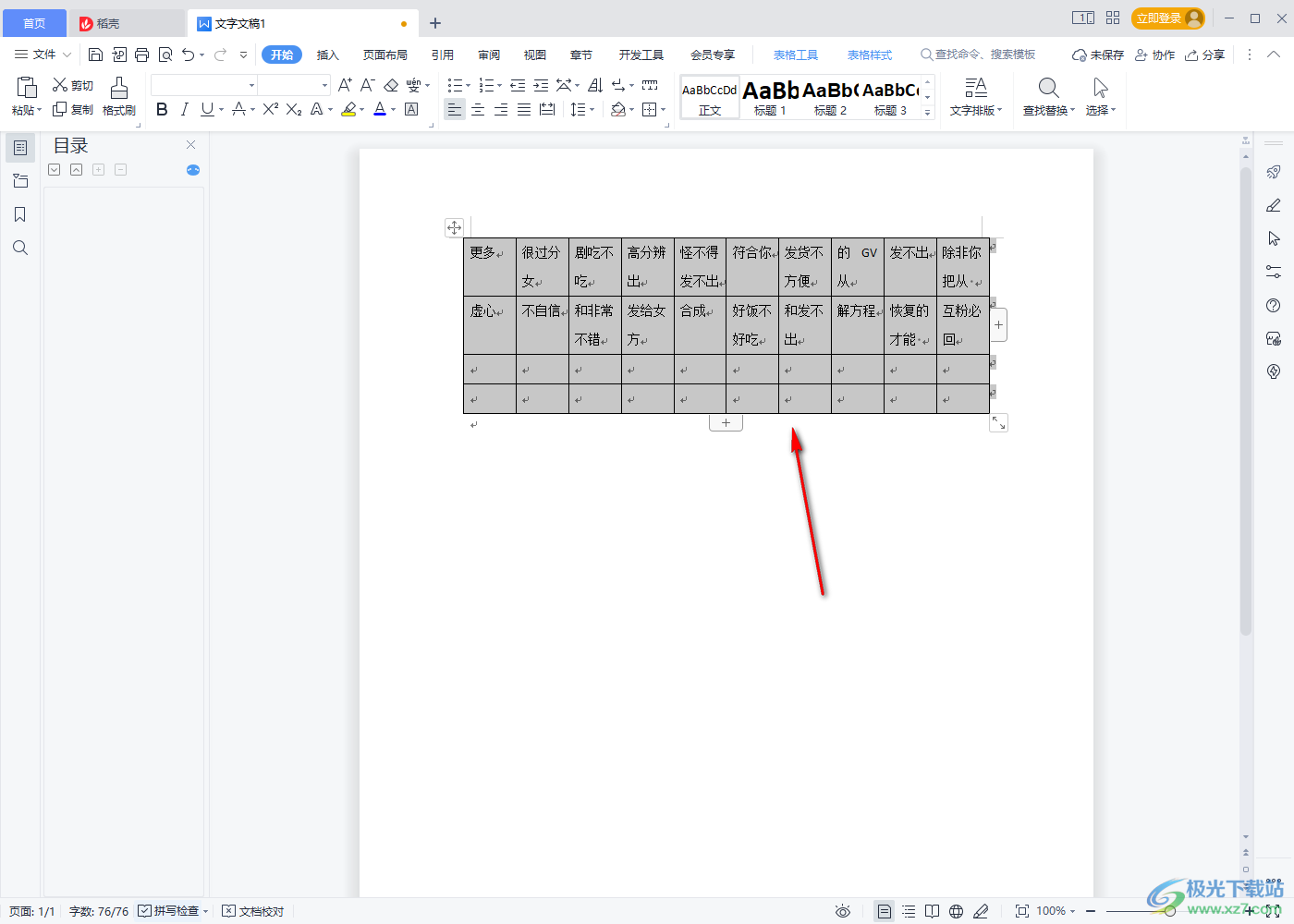
上述是關于如何使用WPS軟件調整文檔表格中文字的行距的操作方法,設置表格中文字行距的方法十分簡單,如果你有這方面的需要可以根據上述方法操作一下。

大小:240.07 MB版本:v12.1.0.18608環境:WinAll
- 進入下載
相關推薦
相關下載
熱門閱覽
- 1百度網盤分享密碼暴力破解方法,怎么破解百度網盤加密鏈接
- 2keyshot6破解安裝步驟-keyshot6破解安裝教程
- 3apktool手機版使用教程-apktool使用方法
- 4mac版steam怎么設置中文 steam mac版設置中文教程
- 5抖音推薦怎么設置頁面?抖音推薦界面重新設置教程
- 6電腦怎么開啟VT 如何開啟VT的詳細教程!
- 7掌上英雄聯盟怎么注銷賬號?掌上英雄聯盟怎么退出登錄
- 8rar文件怎么打開?如何打開rar格式文件
- 9掌上wegame怎么查別人戰績?掌上wegame怎么看別人英雄聯盟戰績
- 10qq郵箱格式怎么寫?qq郵箱格式是什么樣的以及注冊英文郵箱的方法
- 11怎么安裝會聲會影x7?會聲會影x7安裝教程
- 12Word文檔中輕松實現兩行對齊?word文檔兩行文字怎么對齊?
網友評論